PS中设置基线偏移很简单,只要通过字符面板设置基线偏移数值,便可随意将文字上移或下移相应的点数。所谓的“基线偏移”就是可以相对于周围文本的基线上下移动选定的字符。但是在CorelDRAW软件中它不叫基线偏移而叫字符偏移,其中分为字符水平偏移和字符垂直偏移两种,下面,一起来看看这个功能到底怎么用。
1. 使用“文本工具”在绘图窗口创建文本。

2. 用“文本工具”选择任意文字,可以选择一个或多个。

3. 只有选文字面板选项才会被激活。点击菜单栏“文本>文本属性”命令(快捷键Ctrl+T),在右侧弹出的“文本属性”面板中,选择“字符”即可跳转到字符属性,向下拖动面板,设置“字符”面板中的“字符垂直偏移”选项,则会移动选中的文本,如图所示。
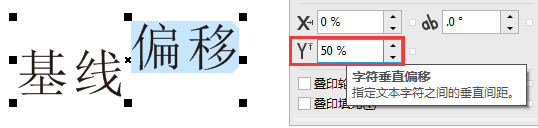
4. 数值越大,文字偏移位置越大,输入一个正值,被选中的文字便会相应的上移;而输入一个负值,文字便会相应的下移,如下图(右)所示。
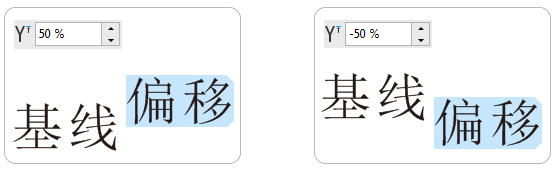
5. 除了可以垂直方向的偏移,还可以通过“字符水平偏移”指定文本字符之间的左右位置。
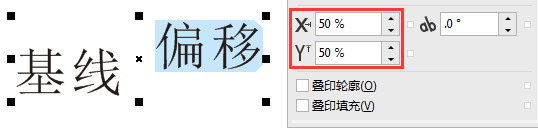
与传统的移动文字不同,基线偏移是调整文字的基线位置,它是一个整体,而不是将文字单独移动。
以上就是CDR怎么设置字符水平偏移和字符垂直偏移方法介绍,操作很简单的,大家学会了吗?希望能对大家有所帮助!